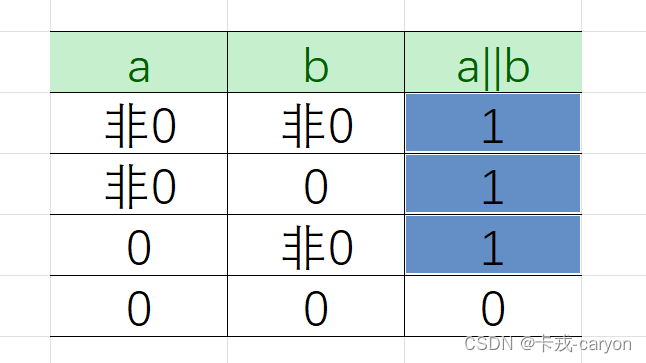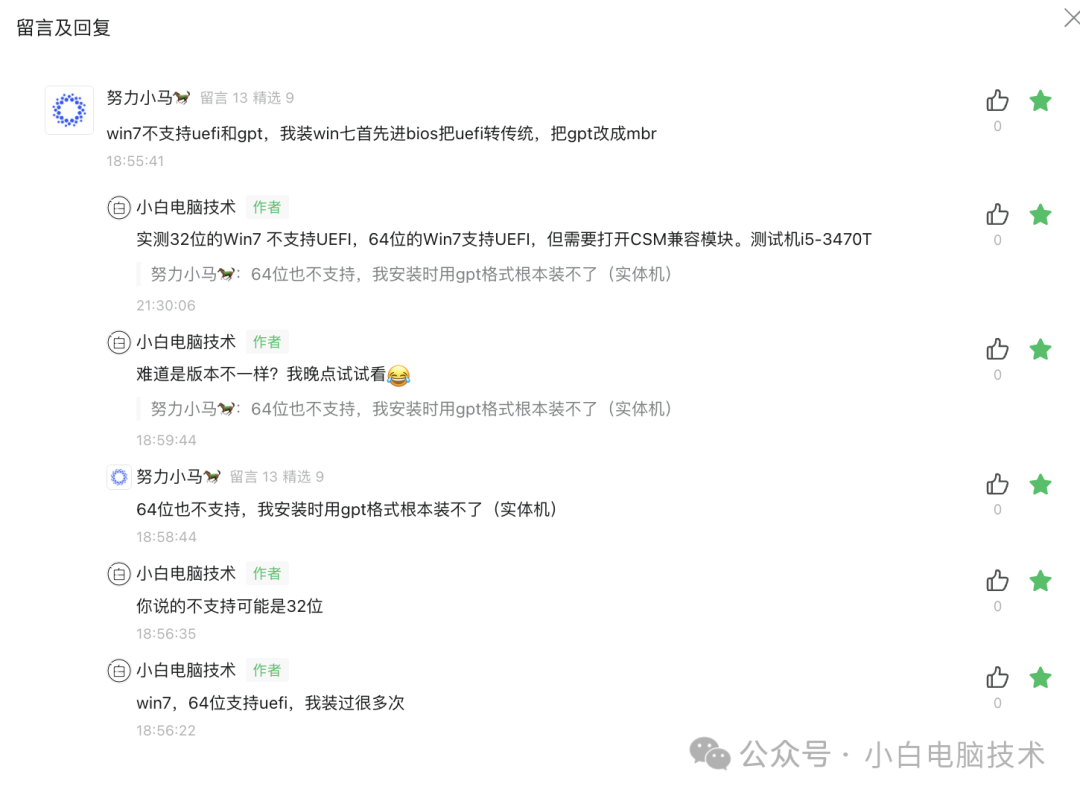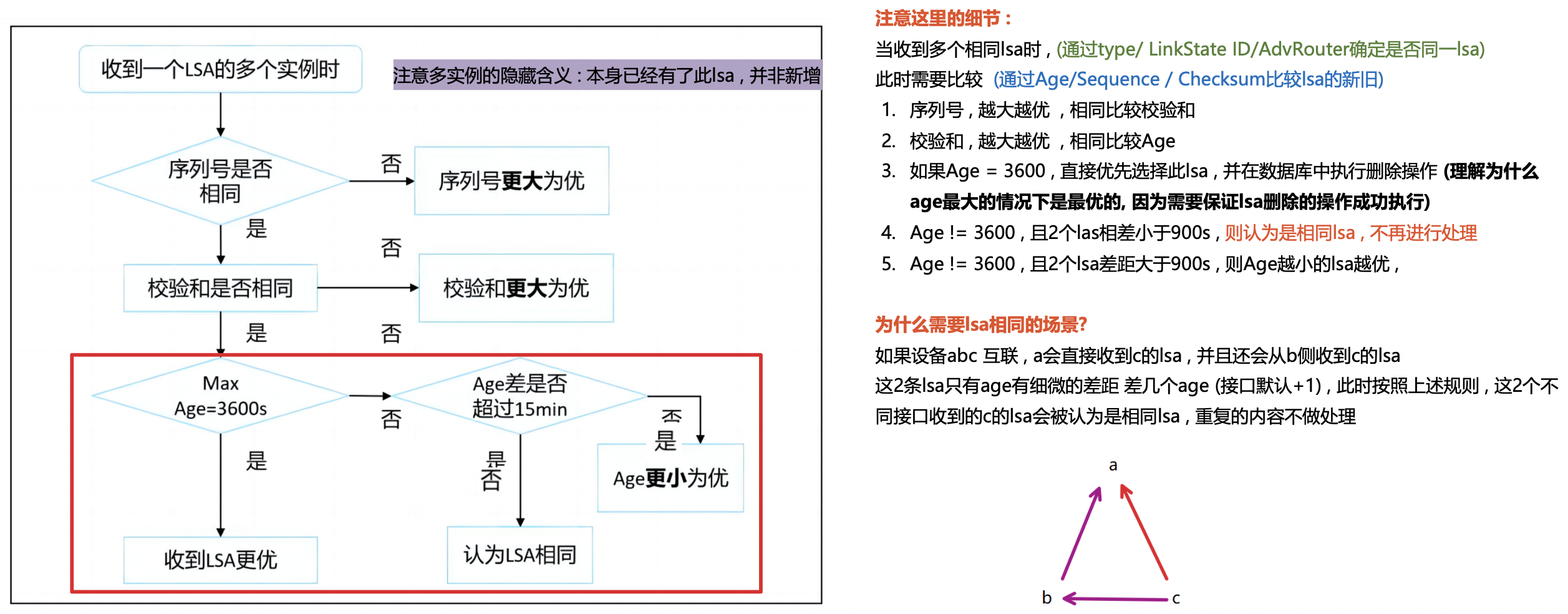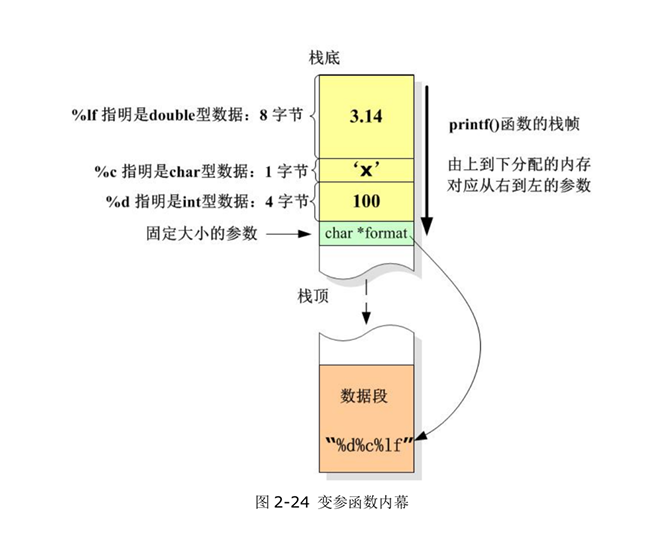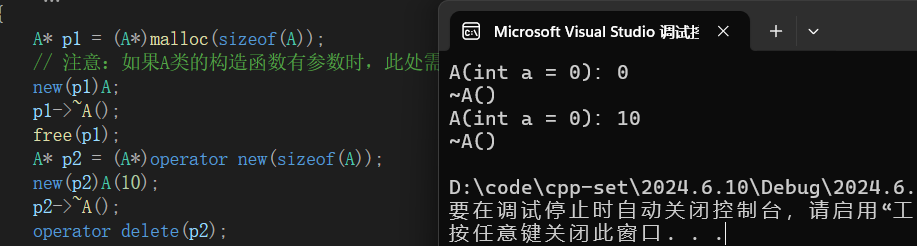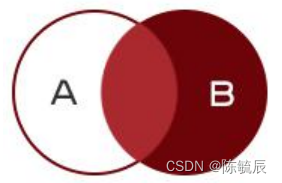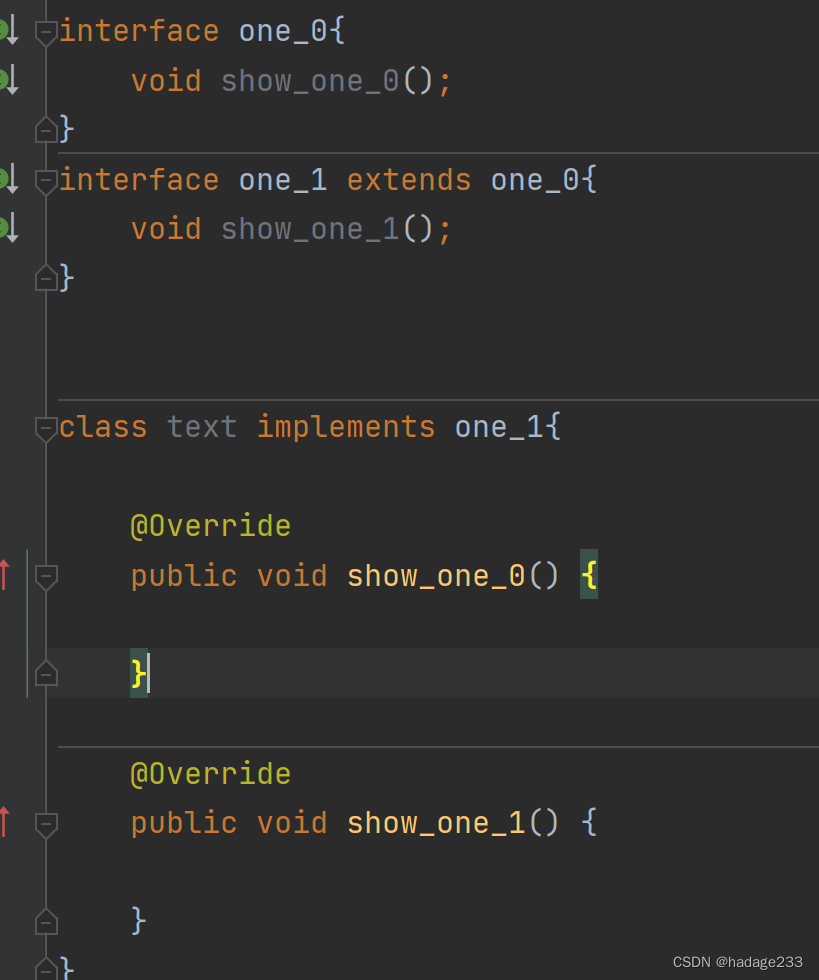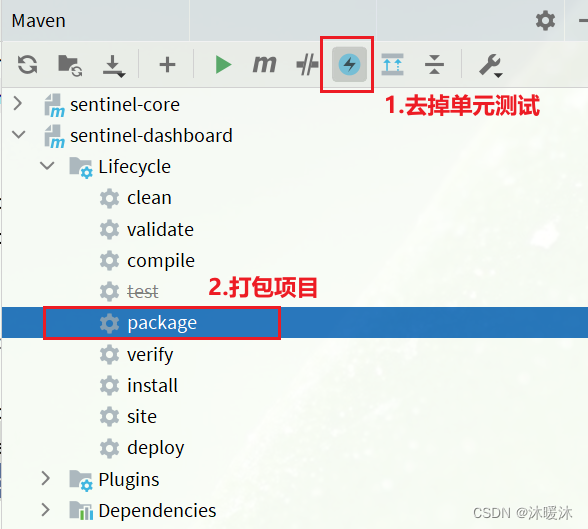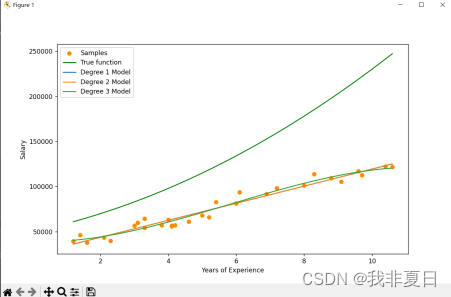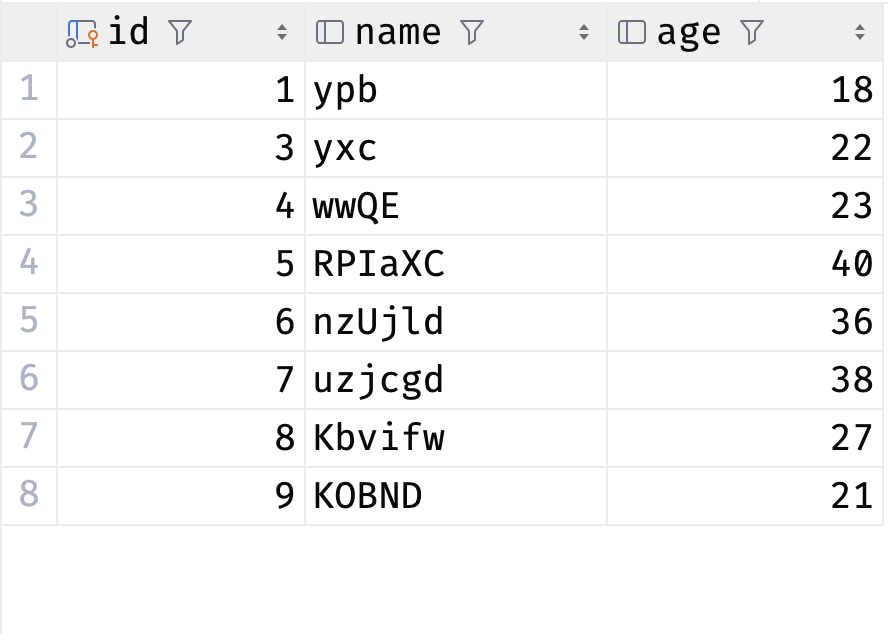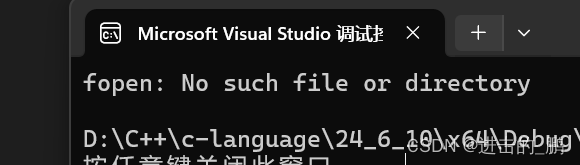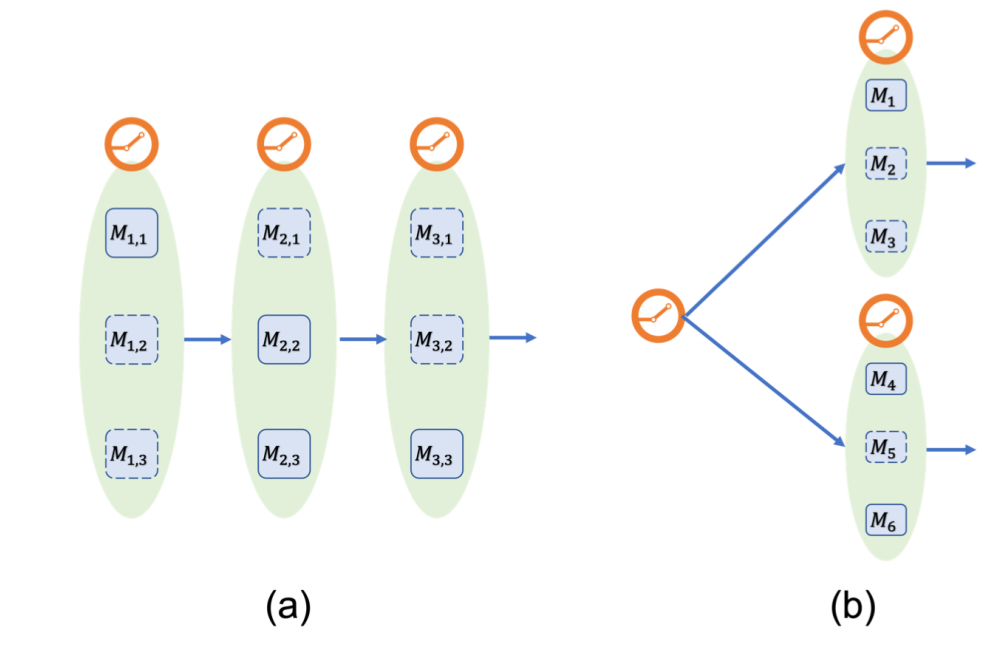😎 作者介绍:我是程序员行者孙,一个热爱分享技术的制能工人。计算机本硕,人工制能研究生。公众号:AI Sun,视频号:AI-行者Sun
🎈 本文专栏:本文收录于《AI实战中的各种bug》系列专栏,相信一份耕耘一份收获,我会把日常学习中碰到的各种bug分享出来,不说废话,祝大家早日中稿cvpr
🤓 欢迎大家关注其他专栏,我将分享Web前后端开发、人工智能、机器学习、深度学习从0到1系列文章。
🖥随时欢迎您跟我沟通,一起交流,一起成长、进步!
报错问题
报错:FileNotFoundError: [Errno 3] No such file or directory: ‘xxx‘
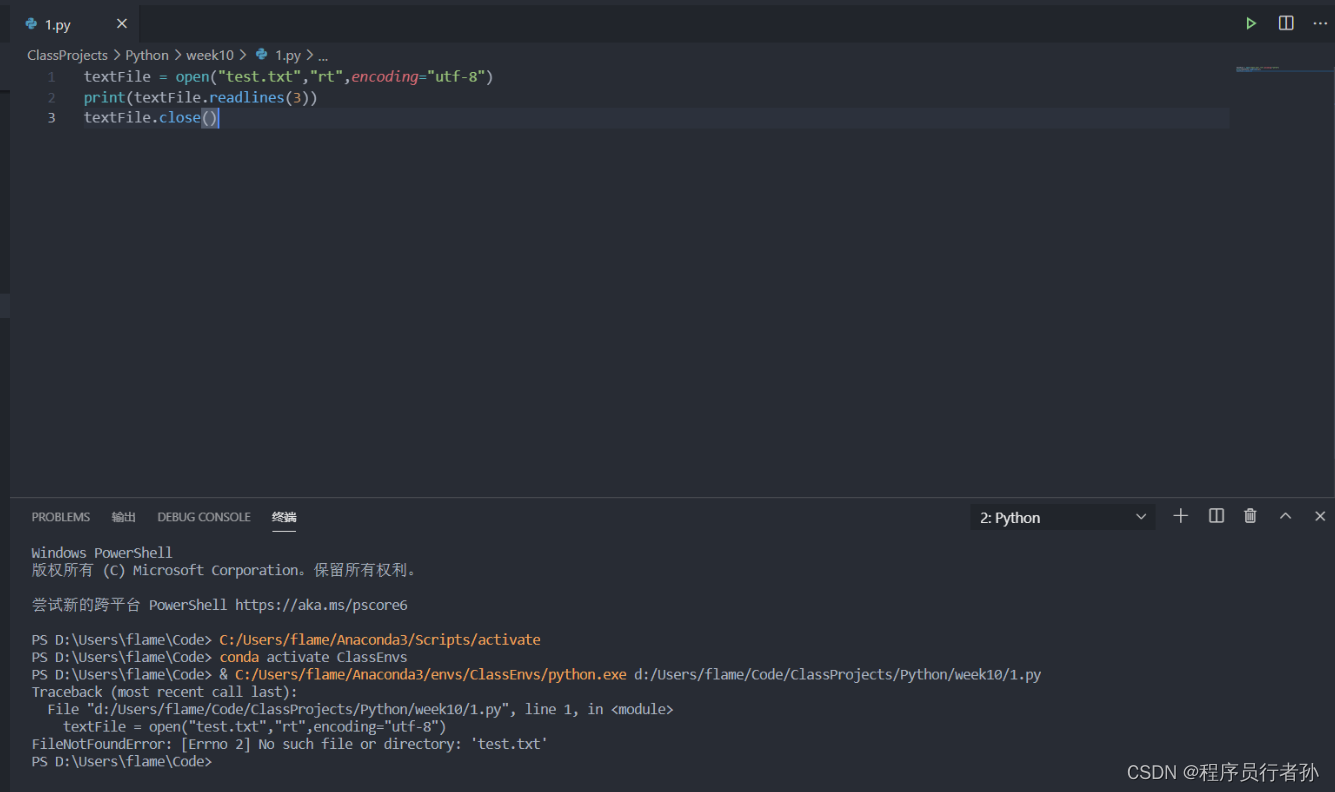
报错原因分析
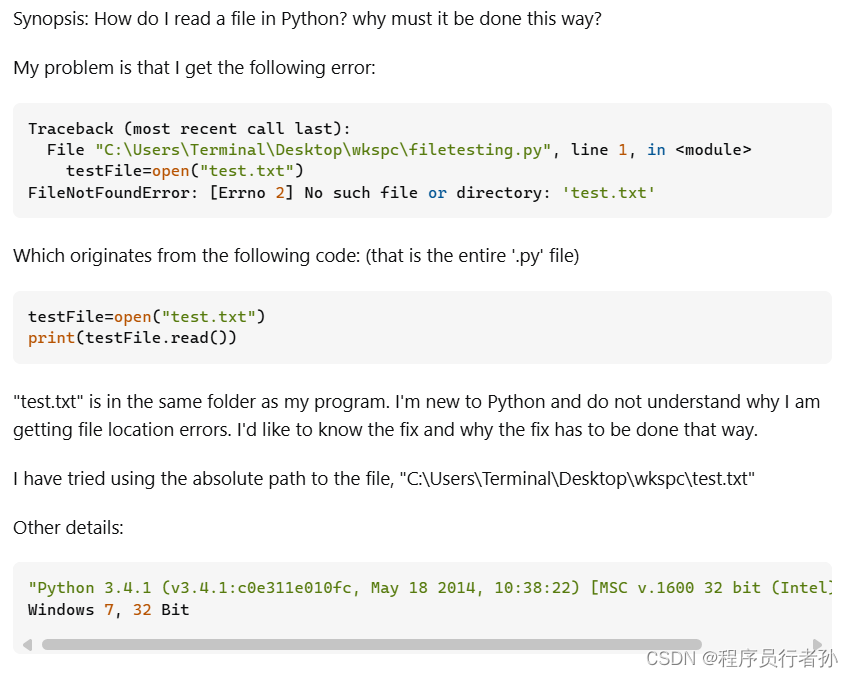
FileNotFoundError: [Errno 2] No such file or directory: 'xxx' 错误通常发生在尝试访问或打开一个不存在的文件时。这个错误表明你的程序试图找到并操作一个指定路径的文件,但是在这个路径下没有找到文件。
可能的原因包括:
- 文件路径错误(大部分是这个原因):提供的文件路径可能不正确,可能是路径名拼写错误或路径中的目录结构不正确。
- 文件不存在:指定的文件在文件系统中确实不存在。
- 权限问题:程序可能没有足够的权限去访问那个文件或目录。
解决步骤
检查文件路径
确认文件的路径是否正确。检查文件名和扩展名是否完全正确,包括大小写。
那怎么确定路径是否正确呢
需要注意的几个点
- linux和windows的写法是不一样的,需要统一
- 在有/转成\时,路径加一个r试试
验证文件存在
使用文件管理器手动检查文件是否存在于指定的位置。
路过文件本身就不存在或者文件就是有问题,那一切都白瞎
使用绝对路径
绝对路径不会被环境变量影响,万‘精’油
使用绝对路径意味着从文件系统的根目录开始指定完整的路径来访问文件或目录。这有助于避免因当前工作目录不同而导致的路径问题。以下是一些使用绝对路径的示例:
在Unix/Linux/macOS系统中:
假设你有一个位于/home/username/Documents目录下的文件名为example.txt的文件,你可以这样使用绝对路径:
# 在命令行中使用绝对路径访问文件
cd /home/username/Documents
ls -l example.txt
# 在Python脚本中使用绝对路径打开文件
python_path = '/home/username/Documents/example.txt'
with open(python_path, 'r') as file:
contents = file.read()
print(contents)
在Windows系统中:
如果你有一个位于C:\Users\Username\Documents目录下的文件名为example.txt的文件,你可以这样使用绝对路径:
:: 在命令提示符中使用绝对路径访问文件
cd C:\Users\Username\Documents
dir example.txt
:: 在Python脚本中使用绝对路径打开文件
python_path = 'C:\\Users\\Username\\Documents\\example.txt'
with open(python_path, 'r') as file:
contents = file.read()
print(contents)
请注意,在Python字符串中,反斜杠\是转义字符,因此当你使用Windows路径时,你需要做以下几件事之一:
- 使用原始字符串(在字符串前加
r),这样\就不会被当作转义字符。 - 使用双反斜杠
\\来表示一个反斜杠。
使用绝对路径可以减少因目录结构变化或不同用户环境而导致的路径问题,特别是在编写脚本或程序时,确保了文件访问的一致性。

祝大家学习顺利~
如有任何错误,恳请批评指正~~
以上是我通过各种方式得出的经验和方法,欢迎大家评论区留言讨论呀,如果文章对你们产生了帮助,也欢迎点赞收藏,我会继续努力分享更多干货~
🎈关注我的公众号AI Sun可以获取Chatgpt最新发展报告以及腾讯字节等众多大厂面经。
😎也欢迎大家和我交流,相互学习,提升技术,风里雨里,我在等你~